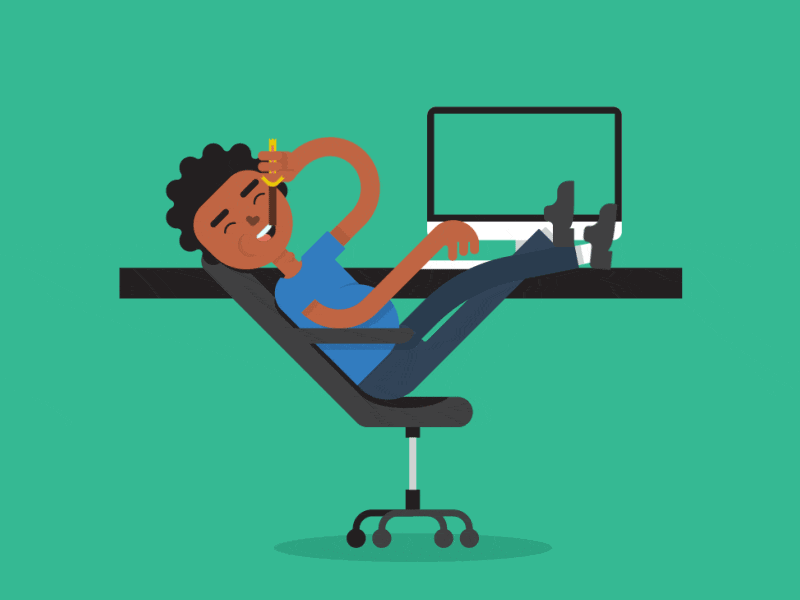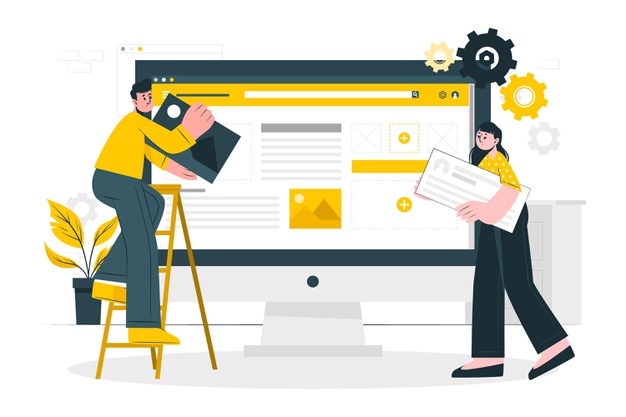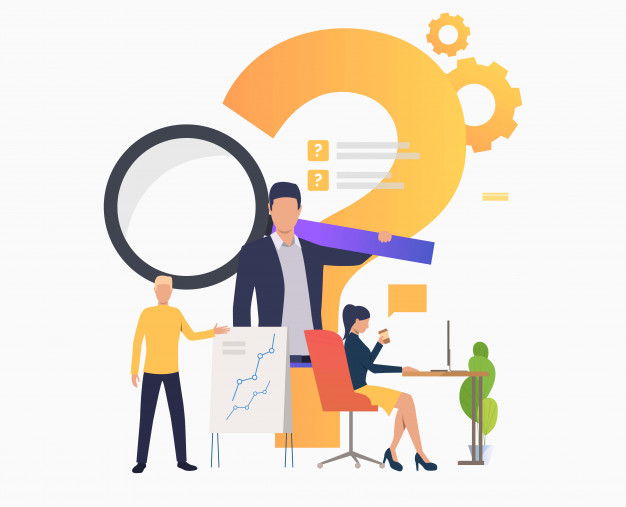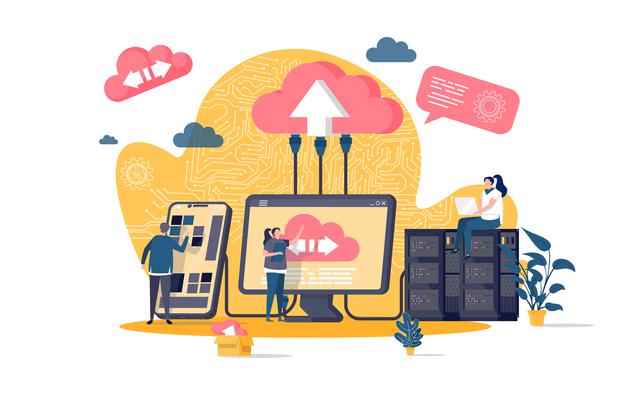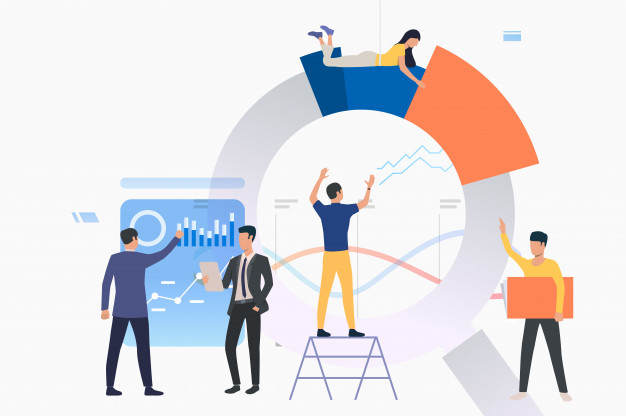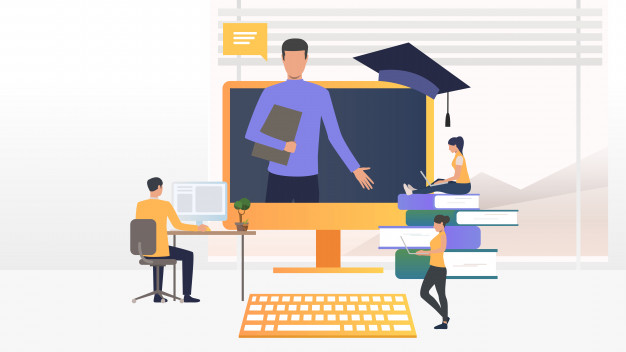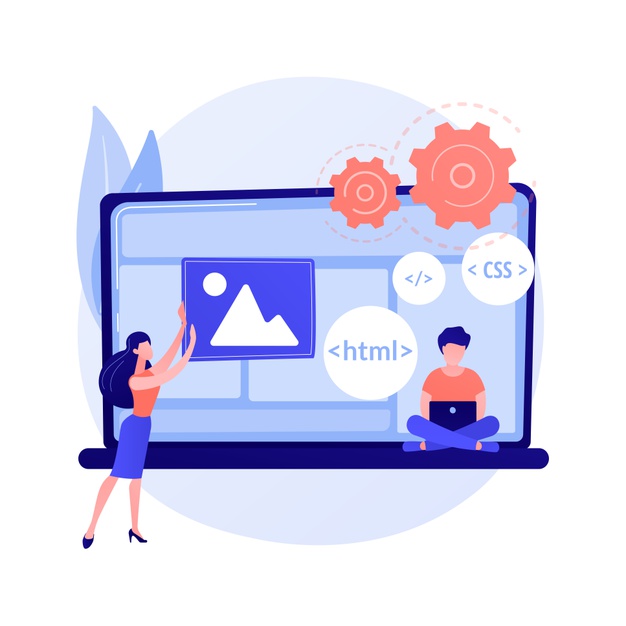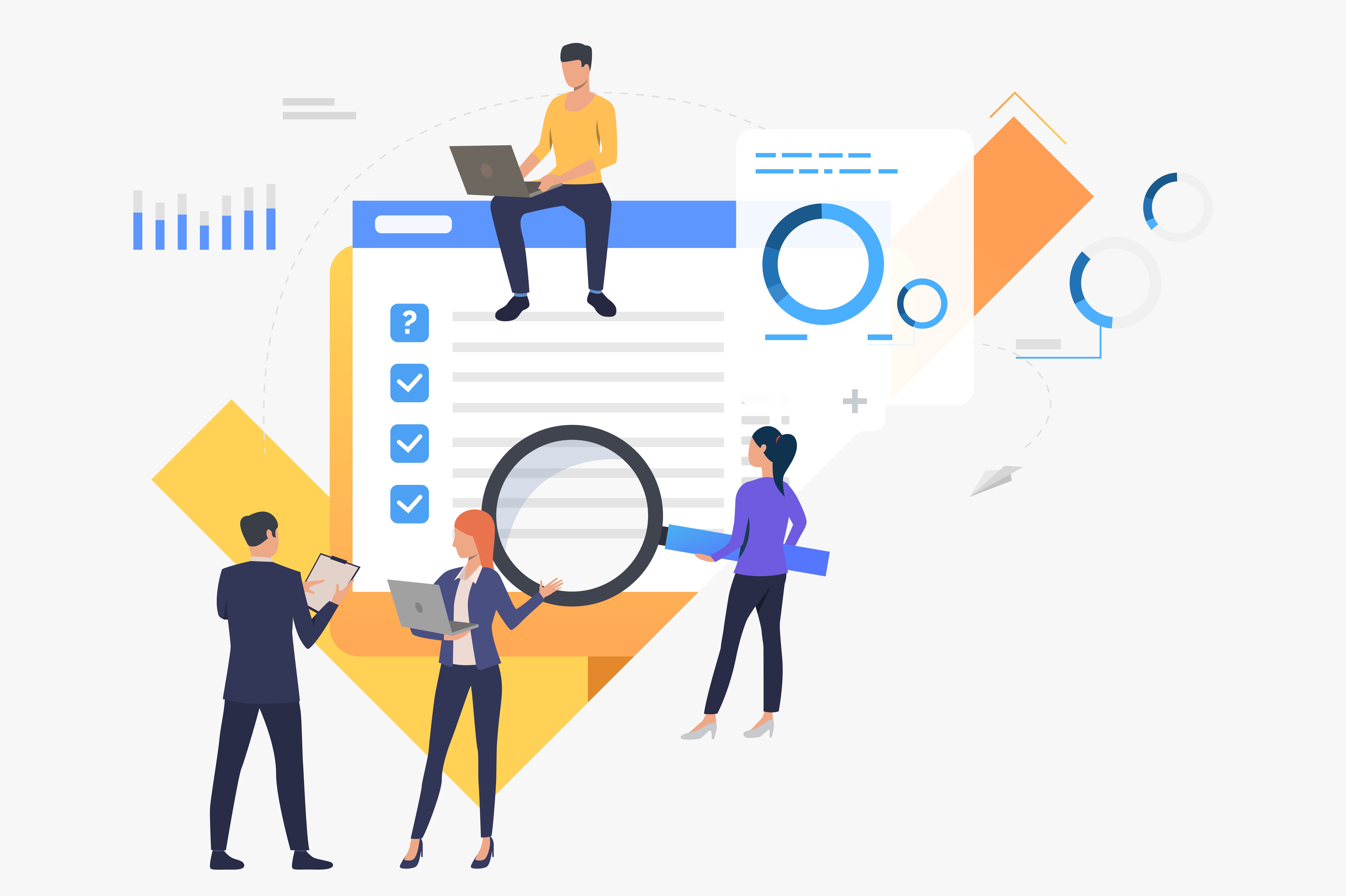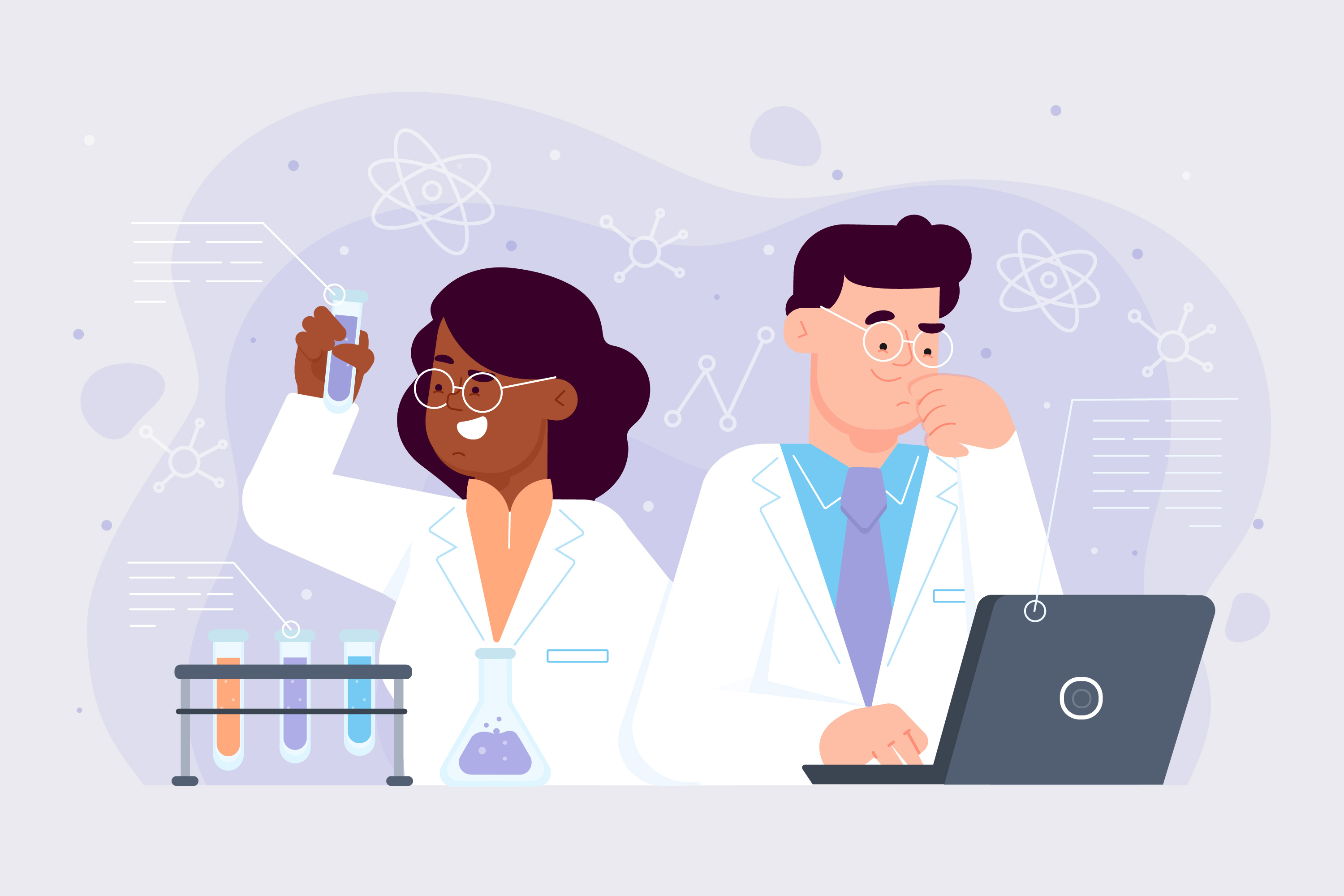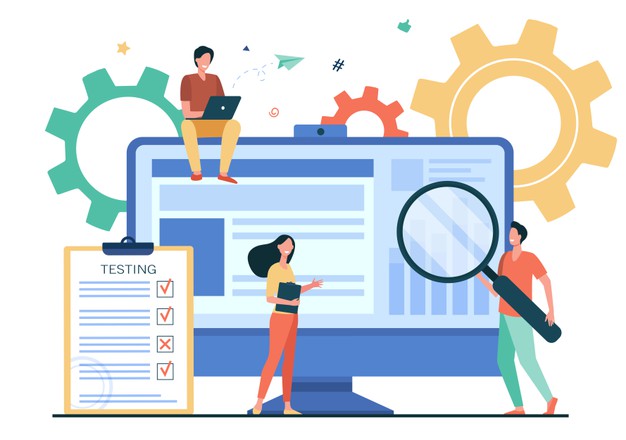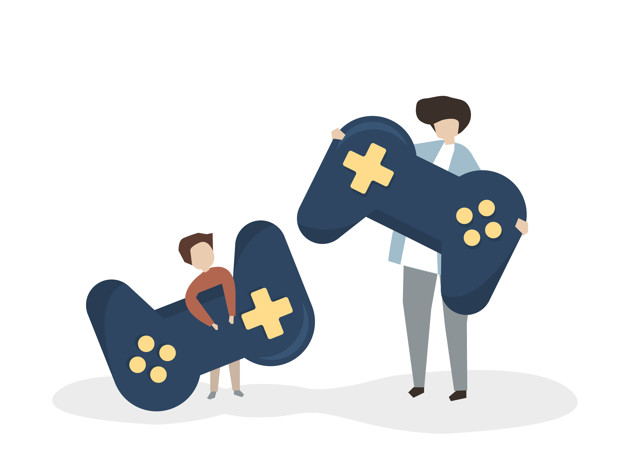>
>DÉSACTIVER LA BARRE D’ADMINISTRATION
Découvre la méthode à suivre pour désactiver la barre d’administration présente dans WordPress du côté back-office et front-office.
Avec la version 3.3 de WordPress, les développeurs ont décidé que la barre d’administration (ou admin bar) était une partie essentielle de l’administration.
Pour être franc et vous donnez mon avis sur cette fonctionnalité, je ne l’aime pas du tout. Pour moi, ce n’est qu’une barre d’aide supplémentaire avec un intérêt que je ne lui ai toujours pas trouvé.
Sur les précédentes versions de WordPress, on pouvait tout simplement aller dans notre profil utilisateur pour désactiver la barre d’administration. Pour désactiver cette barre à l’ensemble des utilisateurs, on utilisait l’astuce ci-dessus à placer dans le fichier functions.php de notre thème :
Etrange, mais pourtant bien réelle, depuis la version 3.3 nous n’avons plus la possibilité de désactiver « l’Admin Bar » dans la partie administration.
De plus, l’astuce qui permettait de désactiver la barre à tous nos utilisateurs ne fonctionne plus.
Ce n’est pas la peine de paniquer, comme d’habitude les développeurs de WordPress ont laissé la possibilité de supprimer cette barre à partir de nouvelles astuces.
DÉSACTIVER LA BARRE D’ADMINISTRATION DU BACK-OFFICE
Comme je le disais un peu plus haut, nous devons procéder autrement pour désactiver l’admin bar à partir de WordPress 3.3.
Pour désactiver l’admin bar dans l’administration, copier le code ci-dessous dans le fichier functions.php présent à la racine de votre thème :
DÉSACTIVER LA BARRE D’ADMINISTRATION DU FRONT-OFFICE
Pour pousser le bouchon encore plus loin, on peut aussi désactiver l’admin bar du côté visiteur de votre site.
Pour désactiver l’admin bar du côté visiteur (front-office), copier le code ci-dessous dans le fichier functions.php présent à la racine de votre thème :
Grâce à ces deux techniques, vous avez la possibilité d’éradiquer la barre d’administration de votre site.